

Arizona Xpert Engine で ProCut の接続設定を構成します。Arizona Xpert Engine ProCut 設定を構成 を参照してください。
ProCut Server を構成します。ProCut Server を構成する を参照してください。


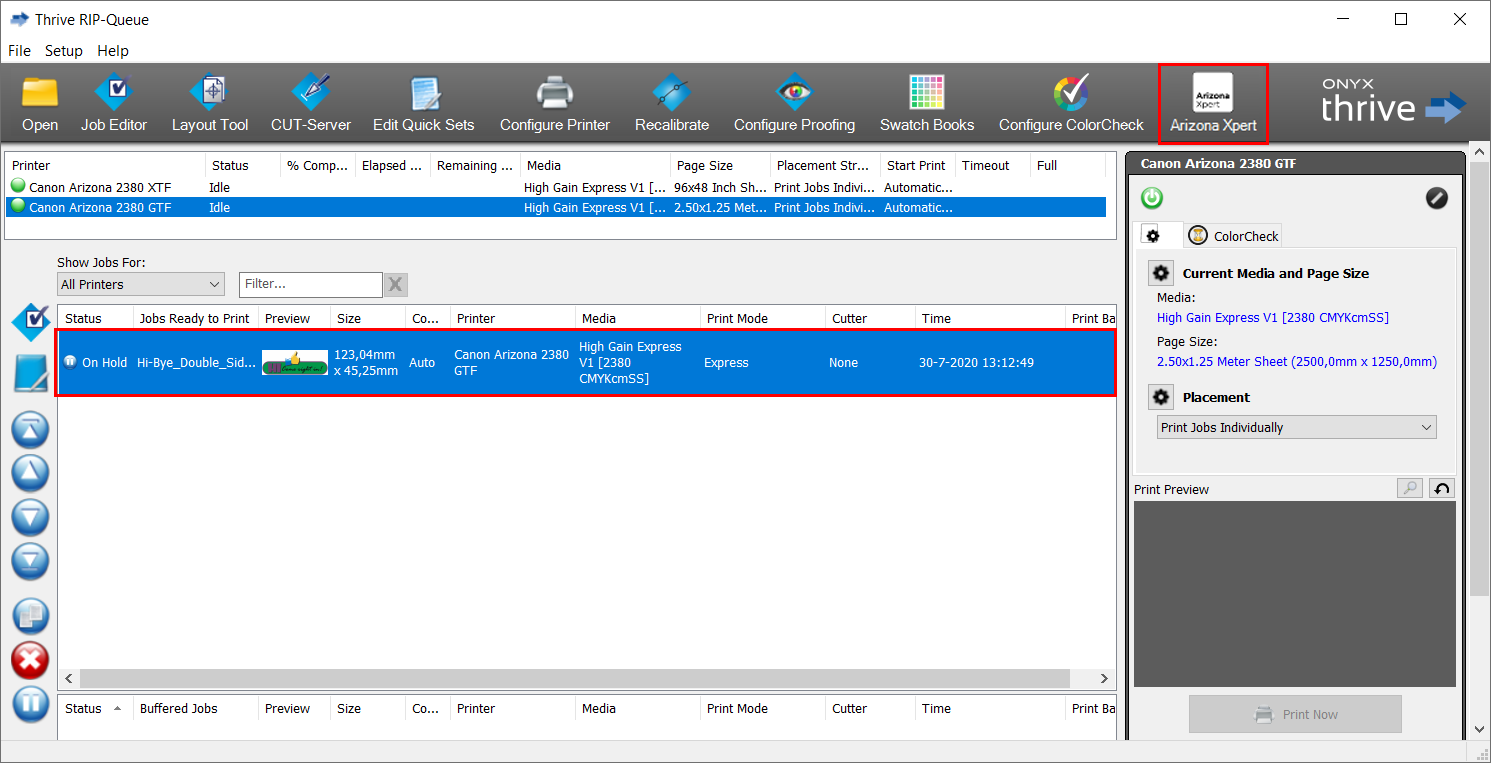

[概要] または [用紙レイアウト] タブで印刷し、メディアにネストするパネルの数を入力します。
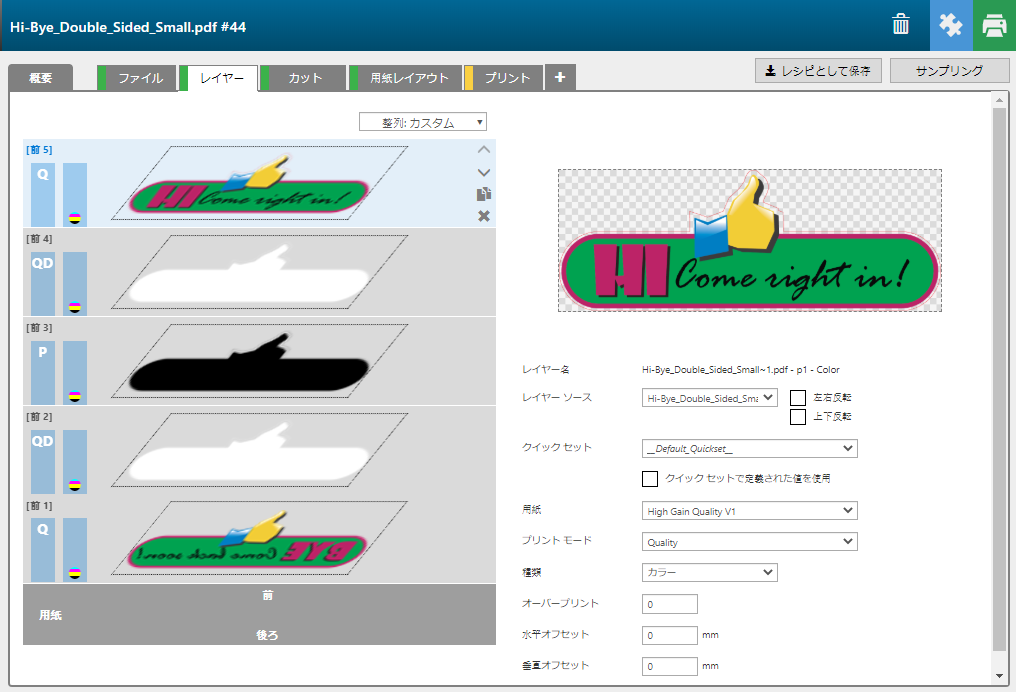
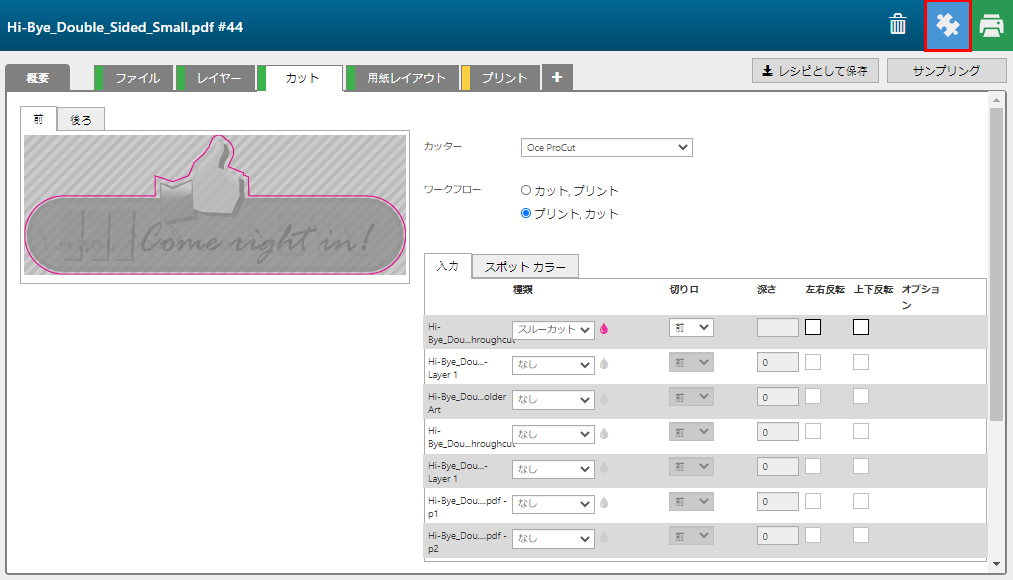
ネスティング SAV に送信を選択します。ジョブは、ProCut Prepress のネスティング キューに送信されます。

ジョブはメディアごとにグループ化されています。
粘着ビニールでは、あなたのジョブ、およびネストされるのを待機しているさらに多くのジョブが見られます。
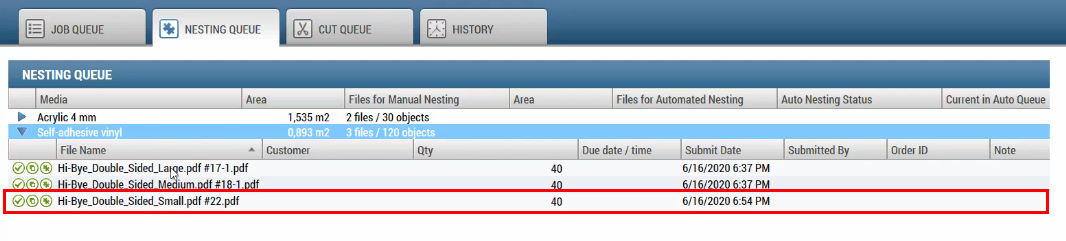
粘着ビニール ネスティング キューのジョブがネストされます。


これは Arizona Xpert と対話するために定義したフォルダーです。ProCut Server を構成する を参照してください。
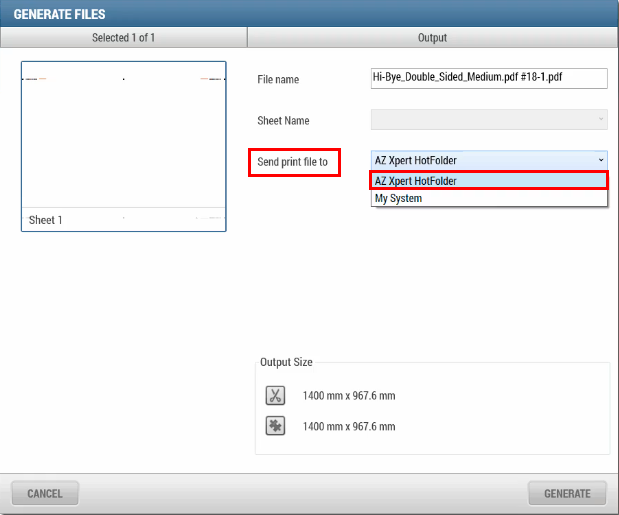
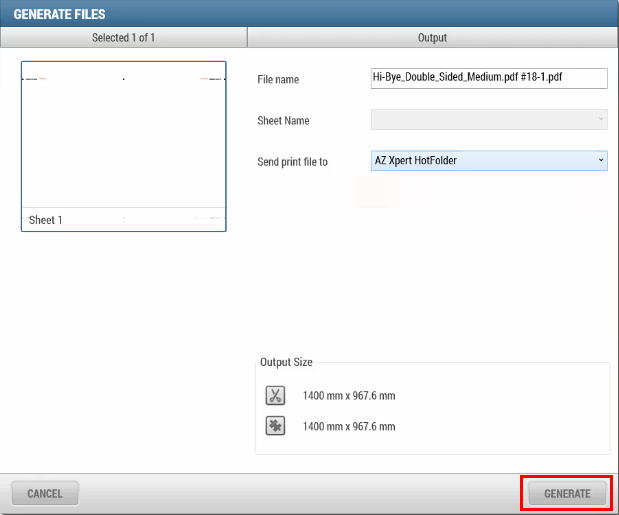
レシピが ProCut ジョブに適用されていることを確認してください。
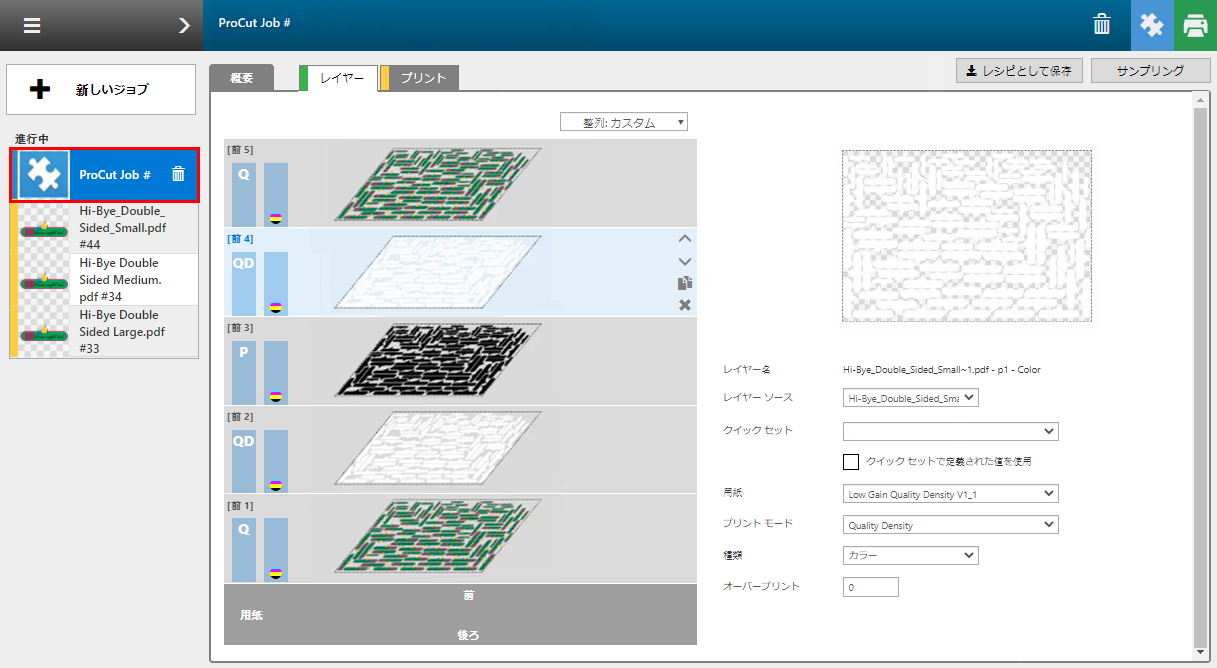

プリント ジョブが ONYX に送信されます。
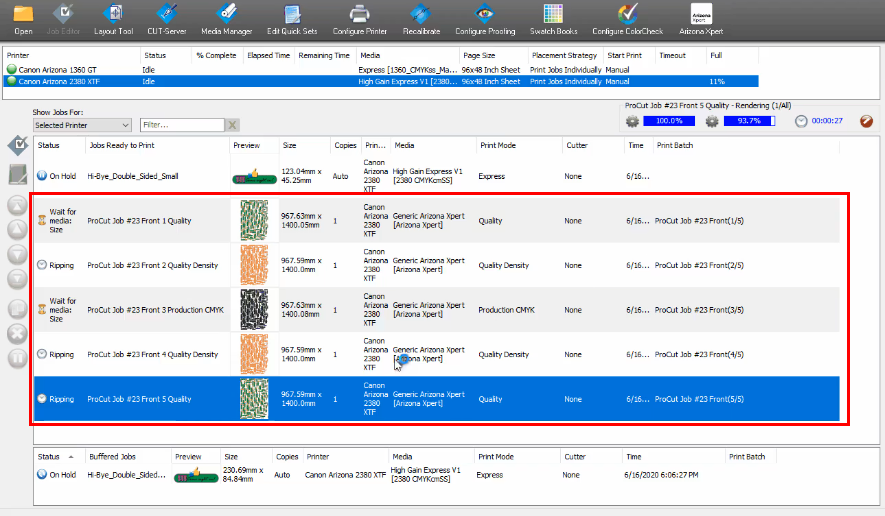
ONYX の印刷で配置が自動的に開始するように設定されている場合、ジョブはプリンターコントローラーに自動的に送信されます。